
Potrebujete pri práci s počítačovou myšou väčšiu presnosť? V tomto článku vysvetľujeme, ako môžete pomerne ľahko zvýšiť presnosť myši bez toho, aby ste museli minúť jediné euro. Toto je veľmi zaujímavý trik, ktorý vám pomôže pracovať s počítačom pohodlnejšie , takže čítajte až do konca.
Na trhu nájdeme širokú škálu myší všetkých cien. Bohužiaľ, mnohokrát sa značky snažia prepašovať výrobok s vysokou, ale nekvalitnou cenou. Hlavným problémom, ktorý sa zvyčajne vyskytuje u myší, je nepresnosť pri používaní.
Tento problém je zvlášť výrazný v prípade lacných bezdrôtových myší. Výroba bezdrôtovej myši je nákladnejšia ako výroba káblovej, takže výrobcovia sú často nútení obmedzovať komponenty, aby bola konečná cena pevná a atraktívna pre kupujúceho. Senzor je súčasť, ktorá je obvykle ovplyvnená najviac v týchto prípadoch, čo negatívne ovplyvňuje presnosť zariadenia.
Ak potrebujete pracovať s programami, ktoré vyžadujú vysokú presnosť, ako sú napríklad nástroje Photoshop a CAD, bude vám na vašej počítačovej myši chýbať väčšia presnosť. V týchto prípadoch prichádza na pomoc Windows 10 s veľmi zaujímavou možnosťou, ktorú môžeme vyskúšať.
Zvýšte presnosť myši pomocou systému Windows 10
Aby sme mohli používať túto funkciu Windows 10, musíme len vstúpiť do konfiguračnej aplikácie tohto operačného systému a urobiť nejaké drobné úpravy, samozrejme, všetko podrobne rozpíšeme, aby žiaden užívateľ nemal problémy.
Prvý krok spočíva v konfiguračnej aplikácii Windows 10, môžete to urobiť pomocou ikony ozubeného kolieska, ktorú nájdete v ponuke Štart.
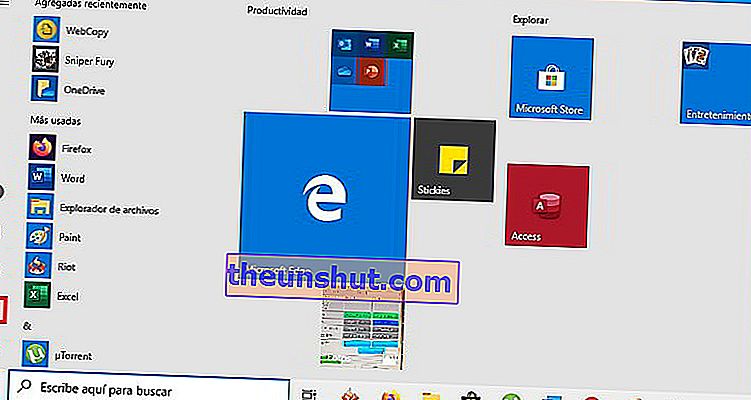
Keď sa nachádzate v konfiguračnej aplikácii Windows 10, musíte prejsť do časti „ Zariadenia “.
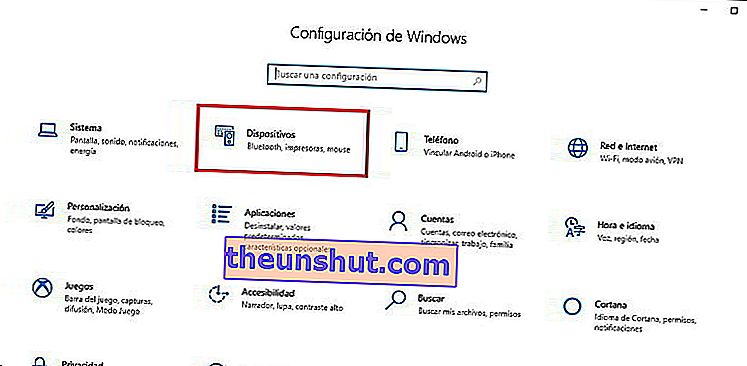
Teraz sa pozrite na ľavú stranu rozhrania a kliknite na „ Myš “. Ďalším krokom je prístup k časti „ Ďalšie možnosti myši “ na pravej strane rozhrania.
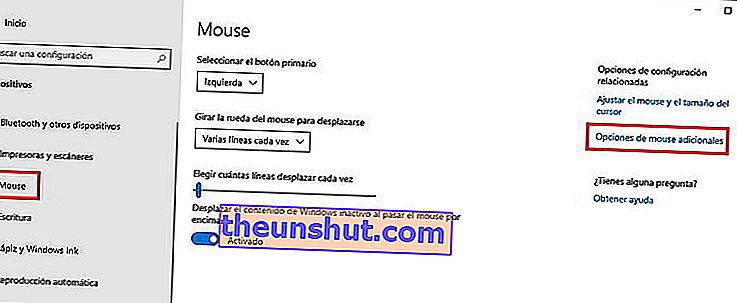
Zobrazí sa plávajúce okno, v ktorom musíte zvoliť kartu „ Možnosti ukazovateľa “. Vo vnútri uvidíte možnosť s názvom „ Vylepšiť presnosť ukazovateľa “. Toto je možnosť, ktorú by ste mali skontrolovať, aby ste zvýšili presnosť myši.
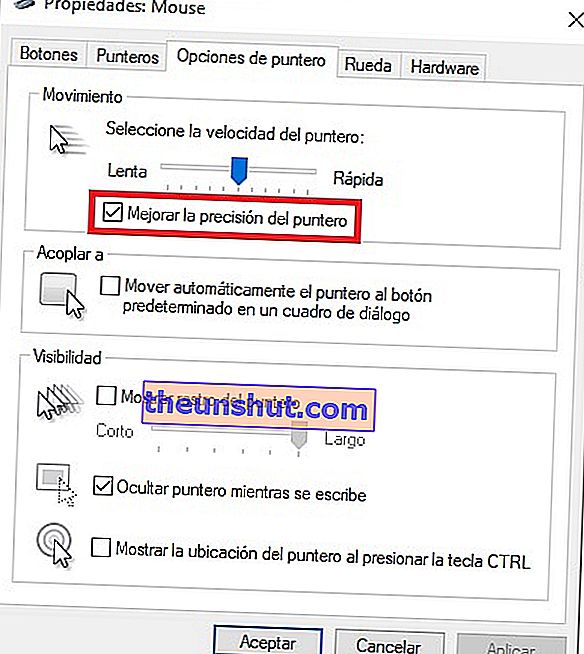
Teraz kliknite na tlačidlo „ OK “ , aby sa zmeny uplatnili.
Ako to funguje a na čo treba pamätať
Toto funguje s algoritmom, ktorý zohľadňuje pohyb, ktorý myšou robíme, aj rýchlosť, akou ho robíme. Je to možnosť, ktorá môže v mnohých prípadoch dobre fungovať, aj keď existujú situácie, v ktorých dosahuje opačný efekt, ako chceme . Preto je dôležité, aby ste si myš po aktivácii tejto možnosti dobre otestovali.
Môžete tiež vyskúšať upraviť rýchlosť ukazovateľa a pokúsiť sa tak zvýšiť presnosť myši. Všeobecne platí, že snímače nízkej kvality majú tendenciu začať pracovať zle, keď sa zvyšuje citlivosť, takže vám odporúčame ich výrazne znížiť a vyskúšať, či sa vaša myš zlepšuje.
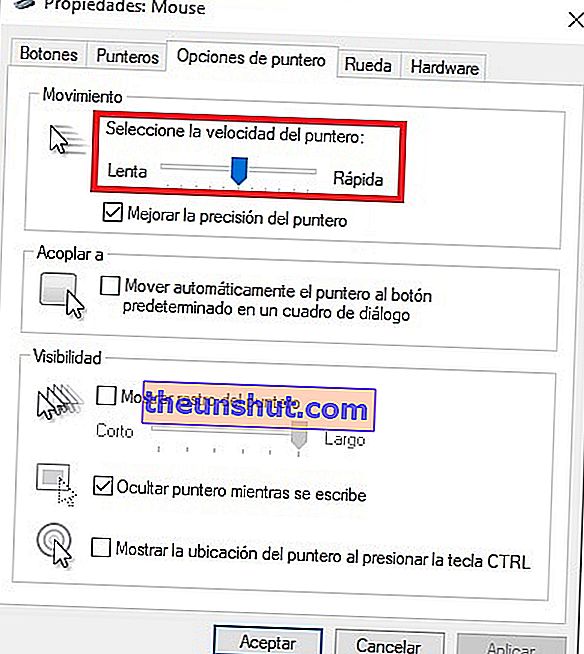
Ak máte radi videohry, pravdepodobne vás táto hra pri hraní nezaujíma, pretože je to jedna zo situácií, ktorá prináša presne opačný efekt, ako chceme. Videohry všeobecne vyžadujú veľmi rýchle pohyby a reakcie, takže akýkoľvek algoritmus, ktorý funguje medzi nami a myšou, má tendenciu mať negatívny vplyv.
